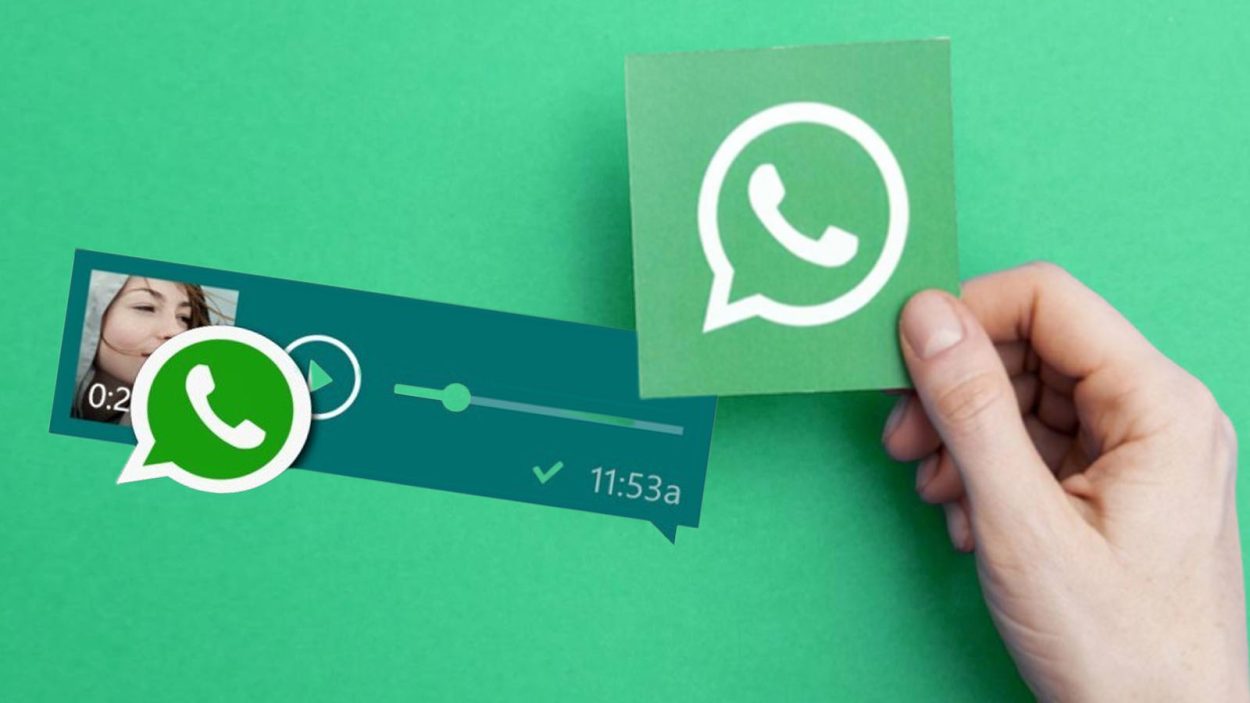WhatsApp sesli mesajlar nasıl düzenlenir ve Kesilir, anlık iletişimde başarılı bir platform olmanın ötesinde, sesli mesajlarla iletişimi daha da zenginleştiriyor. Ancak, alınan bir sesli mesajı doğrudan düzenlemek veya kesmek WhatsApp’ta standart bir özellik değildir. Ancak, bu işlemi gerçekleştirmenin bazı yöntemleri bulunmaktadır.
Zengin bir iletişim kurmak ve uzun metin yazmaktan kaçınmak istediğinizde sesli mesajlar WhatsApp’ta harika bir çözümdür. Alınan bir sesli mesajı başka birine iletmek de oldukça basittir. Ancak, WhatsApp sesli mesajlarını göndermeden önce düzenlemek veya kırpma işlemi biraz daha karmaşıktır. Neyse ki, bu süreci kolaylaştırmak için aşağıda adım adım bir rehber bulunmaktadır.
WhatsApp Sesli Mesajlar Nasıl Düzenlenir ve Kesilir
WhatsApp Sesli Mesajlar Düzenlenebilir mi?
Malesef WhatsApp’ta ses kayıtlarını doğrudan düzenleme yeteneği bulunmamaktadır. WhatsApp’ın temel amacı, sesli mesajları hızlı ve kolay bir şekilde paylaşmak olduğundan, bu tür düzenleme özellikleri platform içinde mevcut değildir.
Ancak, WhatsApp’ta göndermeden önce sesli mesajlarınızı düzenlemek istiyorsanız, bir dizi üçüncü taraf ses düzenleme uygulamasını veya çevrimiçi düzenleme aracını kullanabilirsiniz. Bu uygulamalar, ses kayıtlarınızı kesebilmenize, birleştirebilmenize veya diğer düzenleme işlemlerini gerçekleştirmenize olanak tanır. Bu şekilde, düzenlenmiş ses kaydınızı WhatsApp üzerinden paylaşabilirsiniz.
WhatsApp Sesli Mesajlar Nasıl Düzenlenir: Ses Kesici Uygulamalar Kullanma
WhatsApp sesli mesajlarını düzenlemek için üçüncü taraf ses kesici uygulamalarını kullanmak oldukça basittir. Aşağıda, örnek olarak WavePad kullanarak adım adım bir rehber bulunmaktadır. Farklı uygulamaların adımları biraz değişebilir, ancak genel süreç benzer olacaktır.
Not: Bu örnekte WavePad kullanılırken, aynı adımlar başka bir ses düzenleme uygulaması için de geçerli olabilir.
Adım 1: Uygulamayı Cep Telefonunuza Yükleyin
- İOS için WavePad’i indirmek için buraya tıklayın.
- Android için WavePad’i indirmek için buraya tıklayın.
Adım 2: Sesli Mesajı Uygulamaya Yükleyin
- WavePad’i açın ve “Dosyayı Aç” seçeneğine gidin.
- İndirdiğiniz WhatsApp sesli mesajını bulun ve uygulamaya yükleyin.
Bu adımları takip ettikten sonra, uygulama içinde sesli mesajınızı kesip düzenleyebilirsiniz. Ardından, düzenlenmiş ses dosyasını WhatsApp üzerinden paylaşabilir veya istediğiniz şekilde kullanabilirsiniz.
WhatsApp Sesli Mesajını Kırpma
WhatsApp, sesli mesajlarınızı kırpma işlevselliğini kullanarak belirli bir bölümü odaklayabilmenize olanak tanır.
Adım 1: Sesli Mesajı Açın
- WhatsApp’ta kırpma işlemine başlamadan önce, düzenlemek istediğiniz sesli mesajı açın.
Adım 2: Düzenle Sekmesine Gidin
- Üst menü çubuğunda “Düzenle” sekmesine dokunun.
Adım 3: Kırpma Alanını Seçin
- Kırmak istediğiniz bölümü belirlemek için kırmızı işaretçiyi basılı tutun ve sürükleyin.
Adım 4: Kırpma İşlemi
- Kırp’a dokunun ve ardından tekrar “Kırp” seçeneğine dokunun.
WhatsApp ayrıca otomatik kırpma seçenekleri sunar, bu nedenle aşağıdaki seçeneklerden herhangi birini de kullanabilirsiniz:
- Kırpma Başlangıcı
- Kırpma Sonu
- Otomatik Kırpma Başlatma ve Bitirme
- Otomatik Kırpma Başlangıç
- Otomatik Kırpma Sonu
- Tüm Sessiz Bölgeleri Otomatik Sil
Bu adımları takip ederek, WhatsApp üzerinden sesli mesajlarınızı kolayca kırparak düzenleyebilirsiniz.
WhatsApp Sesli Mesajını Bölme Adımları
WhatsApp’ta sesli mesajı bölme işlemi oldukça basittir. İşte adım adım rehber:
Sesli Mesajını Bölmek
Adım 1: Sesli Mesajı Açın
- WhatsApp üzerinde sesli mesajı bölmeden önce, düzenlemek istediğiniz sesli mesajı açın.
Adım 2: Düzenle Sekmesine Gidin
- Üst menü çubuğunda “Düzenle” sekmesine dokunun.
Adım 3: Ses İmleci ile Bölme Yeri Belirleyin
- Kırmızı işaretçiyi sesi bölmek istediğiniz yere veya zamana sürükleyin.
Adım 4: Böl’e Dokunun
- İmleçteki sesi iki parçaya ayırmak için “Böl”e dokunun.
Adım 5: İki Ses Sekmesini Gözlemleyin
- Böldükten sonra araç çubuğunda iki ses sekmesi göreceksiniz.
Adım 6: İstemediğiniz Kısmı Silin
- Daha sonra istemediğiniz kısmı silmek için seçeneklerden “Sil”i seçin.
Ayrıca, bazı otomatik seçeneklere de sahipsiniz:
- Otomatik Olarak Böl
- Sessizlikte Bölünme
Bu adımları takip ederek, WhatsApp üzerinden sesli mesajlarınızı kolayca bölebilir ve düzenleyebilirsiniz.
WhatsApp Sesli Mesajındaki Belirli Bölümleri Kesme
WhatsApp’ta sesli mesajdaki belirli bir bölümü kesmek oldukça basit bir işlemdir. İşte adım adım rehber:
Adım 1: Giriş Sekmesine Girin
- Sesli mesajı kesmek için, ilgili sesli mesajı açın ve ardından “Giriş” sekmesine dokunun.
Adım 2: Kes’e Tıklayın
- Giriş sekmesine dokunduktan sonra, kesmek istediğiniz bölümü belirlemek için kaydırma seçeneklerini kullanın ve ardından “Kes” seçeneğine dokunun.
Adım 3: Başlangıç ve Bitiş Zamanlarını Ayarlayın
- Açılan pencerede, kesim yapmak istediğiniz belirli başlangıç ve bitiş zamanlarını girin.
Adım 4: Kes’e Dokunun
- Ayarları yaptıktan sonra sağ üst köşedeki “Kes” seçeneğine dokunun.
Bu adımları takip ederek, WhatsApp üzerinde sesli mesajınızdaki belirli bölümleri kolayca kesebilirsiniz. Yapılan Değişiklikleri Geri Alma ve Yineleme Rehberi WhatsApp’ta yapılan düzenlemelerden memnun değilseniz, eylemleri geri alabilir veya yeniden yapabilirsiniz.
Düzenlenen Sesli Mesajı Dışa Aktarma Rehberi
WhatsApp üzerinde düzenlediğiniz sesli mesajı dışa aktarmak oldukça kolaydır. İşte adım adım rehber:
Adım 1: Ana Sayfa Sekmesine Girin
- WhatsApp üzerinde düzenleme yaptıktan sonra, ana sayfa sekmesine dokunun.
Adım 2: Kaydet’i Seçin
- Ana sayfa sekmesinde, düzenlediğiniz sesli mesajın üzerinde bulunan “Kaydet” seçeneğini seçin.
Adım 3: Uygun Seçeneği Seçin
- Açılan pencerede, uygun bir seçenek belirleyin (örneğin, “Sesli Mesaj” olarak kaydetme veya başka bir uygun seçenek).
Adım 4: Dosyaya Ad Verin ve Kaydedin
- Daha sonra dosyaya bir ad verin (isteğe bağlı) ve sağ alt köşedeki “Cihaza Kaydet”e dokunun.
Adım 5: Konumu Seçin ve Kaydedin
- Dosyanın kaydedileceği konumu seçmek için sağ üst köşedeki “Aç” seçeneğine dokunun.
Bu adımları takip ederek, WhatsApp üzerinde düzenlediğiniz sesli mesajı başarıyla dışa aktarabilirsiniz.
WhatsApp’ta Düzenlenmiş Sesli Mesajı Paylaşma Rehberi
WhatsApp üzerinde düzenlediğiniz sesli mesajı paylaşmak oldukça basittir. İşte adım adım rehber:
Adım 1: Sohbeti Açın
- Düzenlediğiniz sesli mesajı paylaşmak istediğiniz kişi veya gruba gidin ve sohbeti açın.
Adım 2: + Simgesine Dokunun
- Sol alt köşede bulunan + simgesine dokunun. Bu, medya ve dosya paylaşma seçeneklerini açacaktır.
Adım 3: Belge’yi Seçin
- Açılan menüden “Belge” seçeneğini bulun ve seçin.
Adım 4: Dosyayı Seçin ve Paylaşın
- Kaydedilen ses dosyasının bulunduğu konumu açın ve dosyayı seçin.
- Sağ üst köşede bulunan “Aç” seçeneğine dokunun.
Adım 5: Başlık Ekleyin ve Gönder’e Dokunun
- Gerekirse, paylaştığınız düzenlenmiş sesli mesaja bir başlık ekleyin.
- Ardından, “Gönder” düğmesine dokunarak düzenlenmiş sesli mesajı paylaşın.
Bu adımları takip ederek, WhatsApp üzerinde düzenlediğiniz sesli mesajı başarıyla paylaşabilirsiniz.
WhatsApp Sesli Mesajları Düzenleme
Bu yöntemle, WhatsApp üzerinde sesli mesajlarınızı düzenleyebilir, kesip biçebilir ve daha fazla özel düzenleme yapabilirsiniz. İlgili uygulamanın veya çevrimiçi aracın sağladığı özelliklere bağlı olarak, ses düzenleme süreci farklılık gösterebilir.
WhatsApp sesli mesajlar nasıl düzenlenir adlı makalemiz buraya kadar.